Jak wstawić zdjęcie w Yahoo Mail?
chcesz podzielić się zdjęciami z przyjaciółmi i rodziną? Na tej stronie powiem Ci, jak umieścić zdjęcia w Yahoo Mail. Instrukcje są dla początkujących i towarzyszą pomocne zrzuty ekranu, dzięki czemu osoby z nawet podstawową wiedzą komputerową mogą śledzić i uczyć się wstawiania zdjęcia w wiadomości e-mail Yahoo.
ważne: jeśli masz zdjęcia w aparacie cyfrowym, dobrym pomysłem jest najpierw przeniesienie ich na komputer. Można to zrobić na dwa sposoby: podłączenie sprzętu do komputera za pomocą dostarczonego kabla lub wyjęcie karty pamięci i włożenie jej bezpośrednio do komputera (jeśli ma czytnik kart).
linki sponsorowane
szczegółowe instrukcje można znaleźć na stronie jak wysłać zdjęcia z aparatu cyfrowego.
Wstaw zdjęcie w Yahoo Mail – Jak umieścić zdjęcia w wiadomości e-mail
za pomocą poczty e-mail możesz nie tylko wysyłać wiadomości tekstowe (zwykły lub fantazyjny tekst sformatowany), ale także pliki multimedialne, takie jak obrazy, audio, wideo itp. W rzeczywistości każdy rodzaj pliku cyfrowego można wysłać za pomocą wiadomości e-mail. Jedynym ograniczeniem jest rozmiar załącznika e-mail, który w momencie pisania tego tekstu wynosi 10 MB na darmowych kontach e-mail Yahoo.
należy pamiętać, że wszystkie instrukcje zostały opracowane przy użyciu nowej wersji Yahoo Mail znanej jako All-new Mail. Jeśli używasz starszego interfejsu (Yahoo! Mail Classic), będziesz mógł wstawić zdjęcia do wiadomości e-mail, ale instrukcje i zrzuty ekranu przedstawione poniżej nie będą miały zastosowania do ciebie. Dla twojej wiadomości, bardzo łatwo jest przełączyć dwie wersje poczty Yahoo – wystarczy kliknąć link alternatywnej wersji-zobacz ten artykuł, aby uzyskać dalszą pomoc.
jeśli jesteś zupełnie nowy w tym, proponuję przeczytać, jak skomponować i wysłać e-mail z konta Yahoo i wrócić do tej strony.
Zaloguj się na swoje konto Yahoo i utwórz nową wiadomość e-mail
przejdź do strony logowania Yahoo i zaloguj się za pomocą swojej nazwy użytkownika (Yahoo ID) i hasła. Teraz kliknij przycisk” Nowy „i wybierz” wiadomość e-mail „z listy rozwijanej lub po prostu naciśnij klawisz” n ” na klawiaturze. Otworzy się nowa karta wiadomości e-mail. Możesz umieścić zdjęcia w Yahoo mail w dowolnym momencie – przed, w trakcie lub na końcu komponowania wiadomości e-mail.
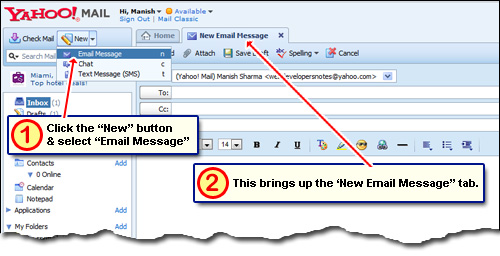
Wstaw zdjęcie za pomocą funkcji „Dołącz”
tuż pod zakładką nowa wiadomość e-mail znajdziesz przycisk oznaczony „Dołącz”. To pozwala dołączyć lub wstawić zdjęcia … właściwie, prawie każdy plik cyfrowy.
kliknięcie przycisku „Dołącz” otworzy wyskakujące okno, które pokazuje folder na dysku twardym komputera. Ale może to nie zawierać zdjęć, które chcesz umieścić w wiadomości e-mail Yahoo. Przejdź do katalogu, w którym znajdują się te zdjęcia, wybierz jeden, klikając na niego, a następnie naciśnij przycisk „Otwórz”.
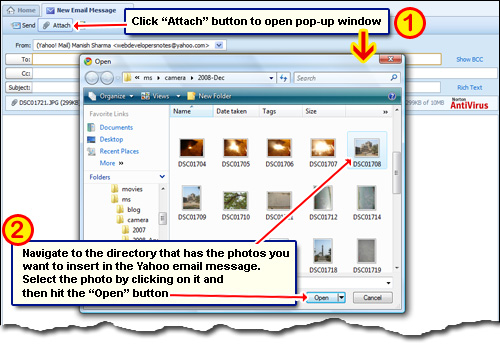
każdy plik (zdjęcie) wstawiony do wiadomości e-mail Yahoo otrzymuje link „Usuń” obok. Kliknięcie go spowoduje usunięcie pliku z listy załączników wiadomości e-mail.
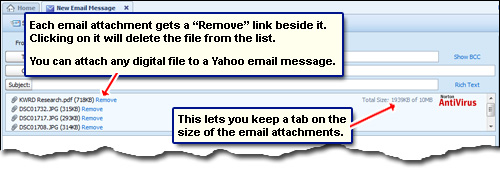
niektóre punkty podczas wstawiania zdjęć do wiadomości e-mail w Yahoo
- możesz dołączyć dowolny plik cyfrowy. Wszystkie formaty zdjęć mogą być wysyłane wraz z wiadomością e-mail.
- zdjęcia trzeba wstawiać jeden po drugim. Aby umieścić wiele zdjęć w wiadomości e-Mail Yahoo Mail, musisz użyć funkcji „Dołącz” tyle razy.
- wszystkie załączniki wiadomości e-Mail w usłudze Yahoo Mail są skanowane za pomocą programu Norton Anti-virus.
- wiadomość e-mail może mieć Dołączone pliki dla różnych formatów. W ten sposób możesz wstawiać zdjęcia, a także dokumenty tekstowe, pliki audio i wideo w tym samym e-mailu.
- liczba zdjęć, które można wstawić do wiadomości e-mail Yahoo, jest ograniczona tylko przez rozmiar załącznika, który wynosi 10 MB w momencie pisania.